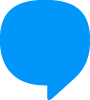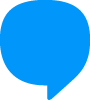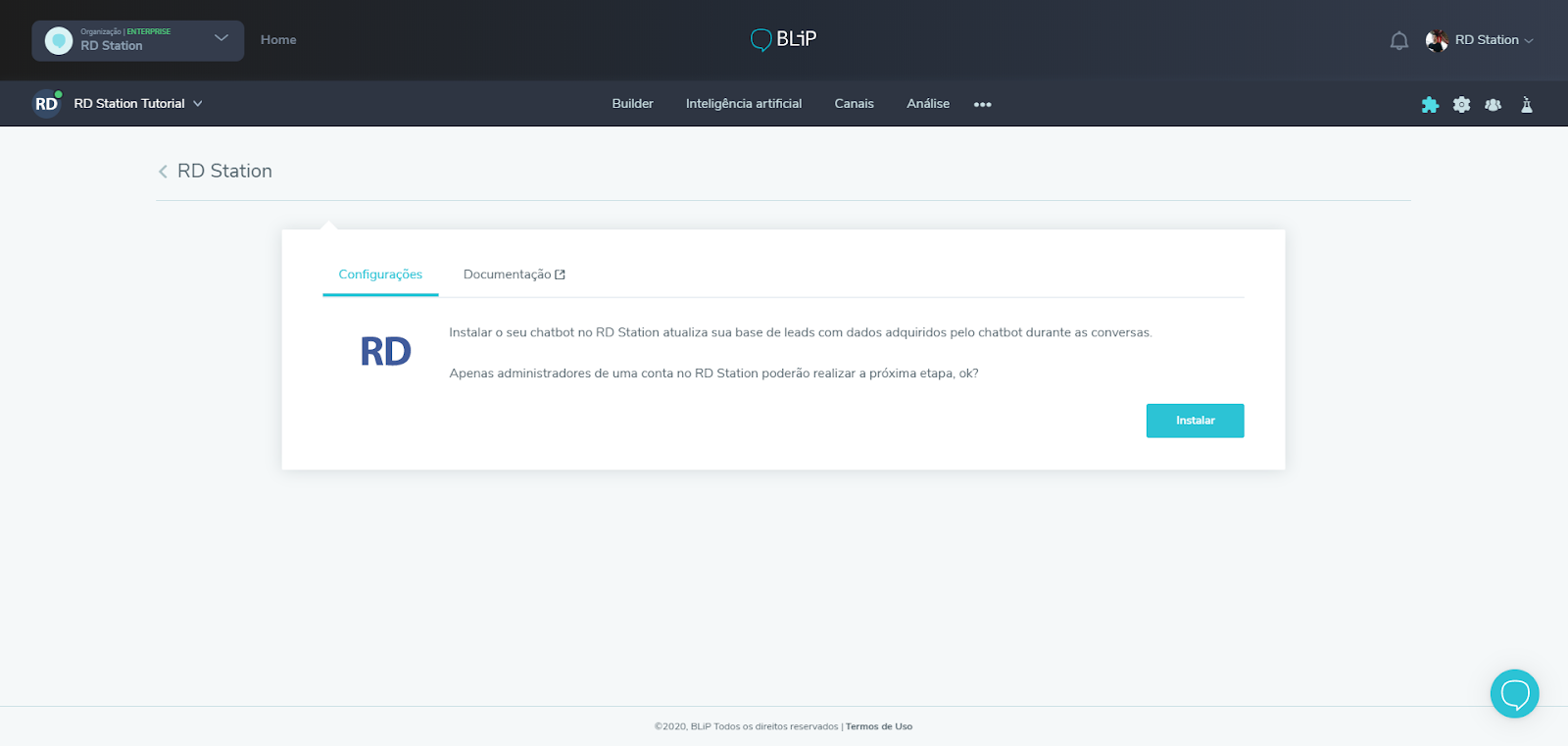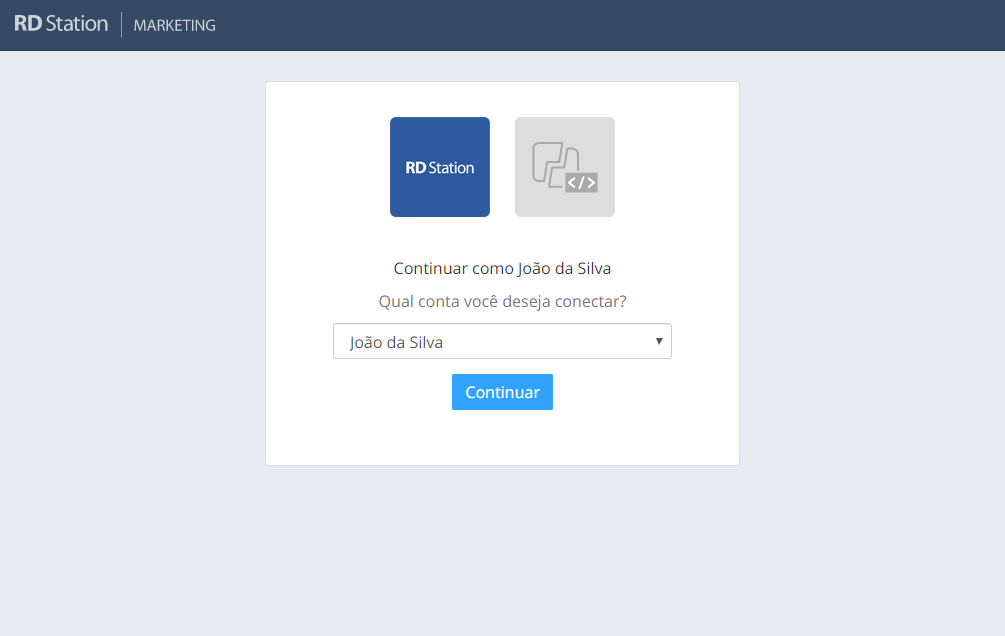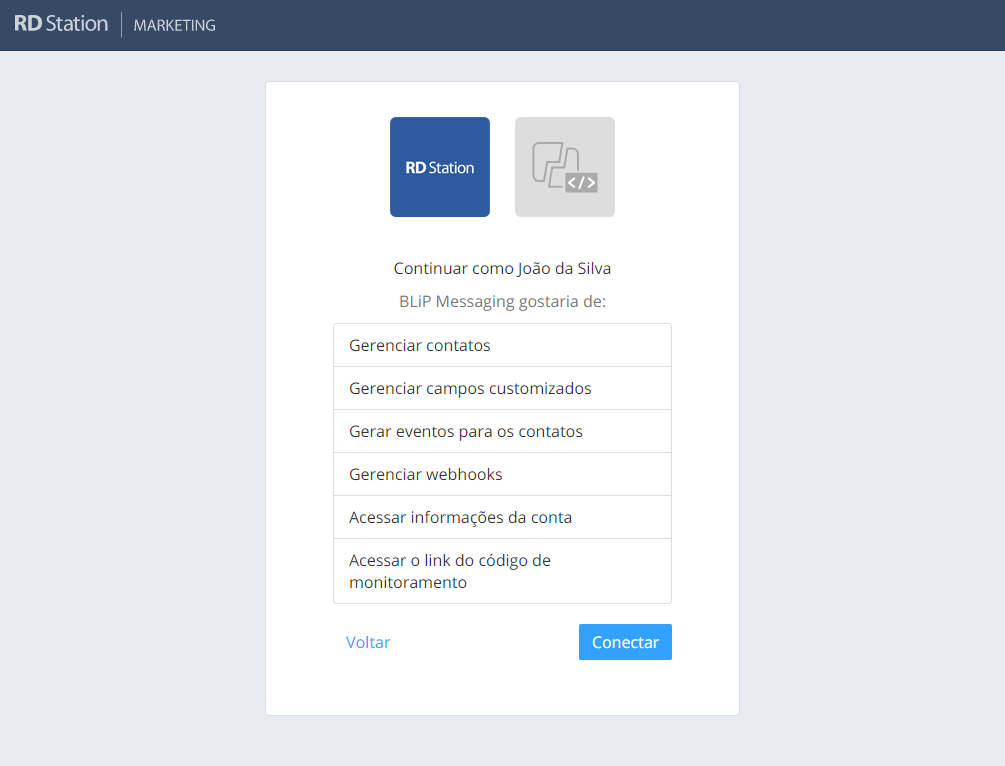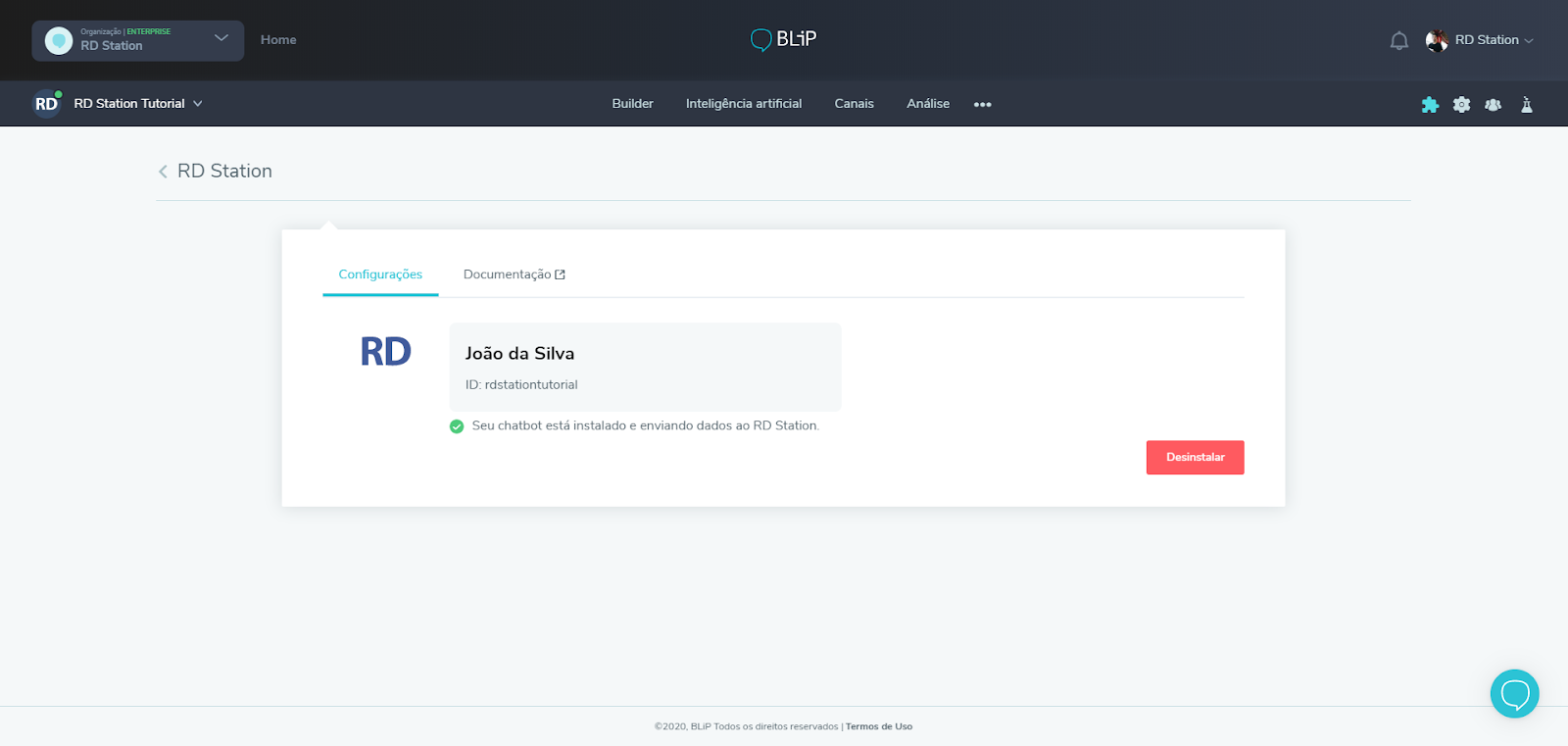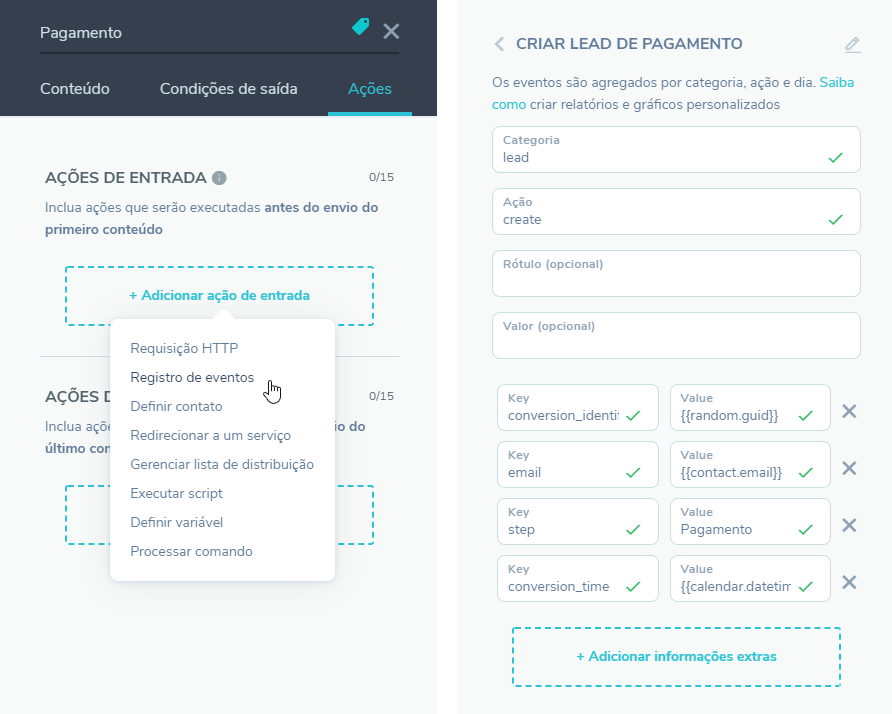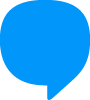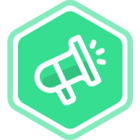Neste tutorial você vai aprender como realizar a integração do Blip com o RD Station. Confira o passo a passo e veja como é simples ativar:
Para realizar a integração com o RD Station, primeiro você precisa efetuar o download do JSON. Para isso acesse este link e baixe o arquivo.
1. Instalando o aplicativo do Blip no RD Station
Para configurar um bot no RD Station, acesse o portal do Blip, escolha o bot desejado, clique no ícone de quebra-cabeça no canto superior direito (abaixo de seu nome de usuário) e em seguida clique em RD Station. A seguinte tela será apresentada:
Clique no botão “Instalar”. Após isso, um pop-up será aberto com a página do RD Station. Agora, entre com suas credenciais do RD Station, escolha a conta que deseja se conectar e clique em “Continuar”.
Leia as permissões solicitadas pelo aplicativo e clique em “Conectar”.
Após o término da instalação, a seguinte página será exibida, contendo o nome da sua conta do RD Station e o ID do bot conectado.
2. Utilizando a integração com RD Station
A integração com o RD Station funciona através de ações no fluxo do seu bot ou através de comandos (HTTP ou SDK). Esta integração permite que você crie leads com dados detalhados do seu cliente.
Ações do Bot
No Builder, acesse o bloco do seu fluxo em que deseja criar um lead. Clique em Ações e em seguida clique em + Adicionar ação de entrada/saída. Selecione a opção Registro de eventos . Em Categoria preencha com o valor lead , e em Ação preencha com o valor create. Rótulo e Valor não precisam ser preenchidos.
Os dados do seu cliente devem ser adicionados como informações extras da ação.
Clique em + Adicionar informações extras para cada informação que você deseja enviar para o RD Station. Em Key preencha com o nome do dado, e em Value preencha com o valor do dado (você também pode usar variáveis do fluxo). As informações extras da ação devem ter pelo menos dois campos obrigatórios: conversion_identifier e email. Se algum destes não estiver definido, o lead não será salvo.
Nota :
- Quando o lead é gerado por um evento no Builder os campos personalizados
#stateId,#messageIde#stateNamesão gerados automaticamente.
Comandos
Para criar novas conversões de leads na sua conta RD Station, você deve mandar um comando de tipo event-track, com os campos category: "lead" e action: "create" . O comando deve ter pelo menos dois campos que são obrigatórios: conversion_identifier e email . Se algum destes não estiver definido, o lead não será salvo.
Exemplo: Requisição HTTP realizada para salvar a conversão:
POST https://http.msging.net/commands HTTP/1.1
Authorization: Key YOUR-BLIP-API-KEY
HTTP/1.1 200 OK
Content-Type: application/json
{
"id": "9494447a-2581-4597-be6a-a5dff33af156",
"to": "[email protected]",
"method": "set",
"type": "application/vnd.iris.eventTrack+json",
"uri": "/event-track",
"resource": {
"category": "lead",
"action": "create",
"extras": {
"conversion_identifier": "9494447a-2581-4597-be6a-a5dff33af156",
"email": "[email protected]",
"step": "Pagamento",
"conversion_time": "2020-12-04 18:45:12 +00:00"
}
}
}
Notas :
- Não inserir Keys repetidas em um mesmo comando ou ação. Caso isto aconteça a segunda ocorrência da Key será ignorada assim como o seu respectivo Value ;
- O nome das Keys devem seguir as seguintes regras: Usar caracteres alfanuméricos e/ou underline, não usar caracteres especiais e usar no máximo 64 caracteres;
- Caso você digite o nome de um campo que não exista no RD Station, o Blip irá criá-los automaticamente.
- Após a criação de um campo personalizado no Blip, a RD Station garante que ele estará disponivel para uso em até 3 horas. Caso o seu lead não exiba o campo personalizado, aguarde este período e tente novamente.
- Apenas campos do tipo string são suportados pelo Blip. Portanto as
keys tagseavailable_for_mailingnão são suportadas . - Para mais detalhes dos campos suportados acesse: https://developers.rdstation.com/pt-BR/reference/events#events-post